Hirdetés
Az internet és a mobil eszközök használata mindennapi életünk részévé vált. A gyermekekkel és a biztonságos böngészéssel kapcsolatban azonban korlátozhatja, hogy mire és mikor férnek hozzá.
A szülői felügyelet segítségével blokkolhatja a nem megfelelő webhelyeket és alkalmazásokat, de mi van azzal, mennyi időt töltenek arra a képernyőre bámulva?
Íme néhány a legjobb eszköz, amellyel korlátozhatja gyermekének az interneten és a mobilkészülékén megjelenített képernyőidejét.
A képernyőidő és a médiahasználati korlátok beállítása
Gyermekkortól függően az internet használata az élet kötelező része lehet. Például az iskolás korú gyermekek számára kutatási dokumentumokhoz, feladatokhoz vagy projektekhez lehet szükség erre. A médiahasználatot és a képernyő idejét azonban egyensúlyba kell hozni olyan tevékenységekkel, mint az alvás, a testmozgás és a családi interakció.

A helyzet az, hogy egy szabálykészlet nem működik jól minden gyermek vagy család számára. A gyermeke korán kívül más tényezőket is figyelembe kell vennie.
2016. október 21-én a Bejelentette az Amerikai Gyermekgyógyászati Akadémiát új ajánlások a média gyermekek számára történő használatáról:
Az AAP azt ajánlja, hogy a szülők és az ápolók gondoskodjanak egy családi médiaterv kidolgozásáról, amely figyelembe veszi minden gyermek, valamint az egész család egészségügyi, oktatási és szórakoztatási igényeit.
A bejelentés szerint: Családi média terv. Ezzel az eszközzel Ön és családtagjai személyre szabott terv alapján dolgozhatnak. A cél a képernyőidő, a médiahasználat és egyéb tevékenységek ütemtervének kidolgozása.
Először adja meg gyermeke életkorát, majd olyan elemeket adjon hozzá, mint például képernyő nélküli zónák és időpontok, eszköz-takarítási órák és offline tevékenységek. A Family Media terv lehetővé teszi a különböző lehetőségek testreszabását több gyermek számára.
Nyissa meg a Családi média terv közvetlenül itt, vagy látogasson el az American Pediatrics Academy-re ” HealthyChildren.org weboldal erre és további hasznos szülői tippeket.
Az A Mayo Clinic ezeket a javaslatokat is nyújtja:
- Hozzon létre tech-mentes zónákat vagy időszakokat, például étkezés közben vagy egy hét alatt.
- Kerülje el a média szórakoztatásának a házi feladat elvégzését.
- Állítsa be és hajtsa végre a napi vagy a heti képernyőkorlátot és a kijárási órákat, például hogy ne érjen készülékeket vagy képernyőket 1 órával lefekvés előtt.
Ön és gyermeke most megértheti, hogy a képernyőre vonatkozó határidőkre szükség van, de időnként nehéz lehet végrehajtani azokat. És ez vonatkozik mind felnőttekre, mind gyermekekre. Tehát itt van néhány eszköz, amely segít ezeknek a határoknak a beállításában és betartásában.
És ha iPhone vagy iPad tulajdonosa van, akkor megteheti használja az Irányított hozzáférés funkciót Mi az irányított hozzáférés az iPhone készüléken és hogyan használja azt?Az irányított hozzáférés az iPhone és iPad készüléken lehetővé teszi, hogy az eszközt egyetlen alkalmazásra korlátozza, és blokkolja a zavaró képességeket. Olvass tovább a használt alkalmazás korlátozásaira, a képernyő szakaszaira és az időzítésre vonatkozóan.
Használja a Böngésző bővítményeket
Ha családja Chrome vagy Firefox böngészőt használ, mindkettő ajánlatot kínál hasznos kiterjesztések az online idő korlátozására Több idő kell? Próbálja ki ezeket a 7 figyelemre méltó Chrome-időzítő-bővítménytFüggetlenül attól, hogy időzíti a feladatot, visszaszámlál egy tevékenységet, vagy csak azt érdekli, hogy mennyi időt tölt egy webhelyen, van egy Chrome időzítő-bővítmény az Ön számára. Olvass tovább .
A Play Timer by Duckie Deck mindkettőn elérhető Króm és a Firefox [már nem érhető el]. Ez a kiterjesztés lehetővé teszi az időzítő beállítását egy egyszerű csúszkával egy perc és 90 perc között.
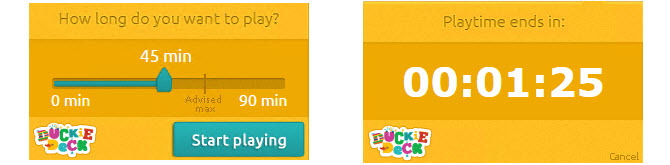
Amikor lejár az idő, a weboldalak, amelyeket gyermeke látogat, barátságos, színes üzenetet jelenít meg. Ez vonatkozik a megnyitott új lapokra, valamint a már megnyitott lapokra.

A Good Night Chrome, amint a neve is sugallja, csak a Chrome-on érhető el. Ez a hűvös eszköz lehetővé teszi az Unplug and Return idő és a hét napjainak beállítását.

Gyermeke egy rövid értesítést fog felbukkanni, amikor egy perc van hátra. Amikor a Goodnight Chrome bekapcsol, minden olyan webhely, amelyet gyermeke megpróbál meglátogatni, helyette egy szép kis üzenetet jelenít meg.

A Safe Lagoon egy másik kiterjesztés, amelyet használhat Króm vagy Firefox [már nem érhető el]. Ez azonban egy teljes funkcionalitású opció, amelyet Windows, Android és iOS készülékeken is használhat a böngészőbővítmények mellett. Egy profil és eszköz esetében a terv ingyenes a webszűrési szolgáltatásokkal.

De ha egynél több gyermeke van, akkor megteheti nézd meg a fizetett terveket. Ezek a lehetőségek lehetővé teszik a gyermekek képernyőidejének kezelését az internetes szűrés, a helymeghatározó eszköz és a közösségi hálózatok megfigyelése mellett.
Állítsa be a számítógép beállításait
Mind a Windows, mind a Mac számítógépeken az natív szülői felügyeletet használhatja a gyermek képernyőidejének korlátozására. Tehát, ha inkább ezeket a beépített eszközöket használja, mint egy alkalmazást vagy a böngésző kiterjesztést, ez jó lehetőség. Ne feledje, hogy ez korlátozza a számítógép teljes idejét, és nem csak az internetet.
Nem minden Linux verzió rendelkezik beépített szülői vezérléssel. De vannak hogyan lehet blokkolni a webhelyeket és korlátozni a képernyő idejét Linux rendszeren 5 módszer a webhelyek blokkolására és a képernyő idejének korlátozására Linux rendszerenA szülői felügyeleti szoftver gyakorlatilag nem hallott Linuxon. Többféle módon blokkolhatja a webhelyeket és kezelheti a tartalmat Linuxon. Olvass tovább szintén. A gazdagép fájl szerkesztése A gazdagép fájl módosítása és kezelése Linux rendszerenA házigazda fájlnak nevezett, kevéssé ismert szolgáltatás módosítása javíthatja a rendszer biztonságát, függetlenül attól, hogy hivatkozásokat kell-e létrehozni, webhelyeket blokkolni vagy így tovább. De hogyan lehet megtalálni, és változtatni benne? Olvass tovább az egyikük.
Windows felhasználók számára
A Windows számítógépen ellenőrizze, hogy hozzáadta-e gyermekét a családi beállításokhoz. Ehhez nyissa meg a Beállítások, válassza ki Fiókok, szed Család és más emberek, majd kattintson a gombra Adj hozzá egy családtagot. A funkció használatához be kell jelentkeznie a Microsoft-fiókjába. Ellenőrizze a Joel Lee ezt a hasznos cikket, amely bemutatja, hogyan kell korlátozza az összes felhasználói fiók idejét A felhasználói fiókok határidejének beállítása a Windows rendszerbenSzerette volna időbeli korlátozásokat beállítani a Windows felhasználói fiókjaira a Szülői felügyelet szolgáltatás használata nélkül? Itt van, hogyan kell csinálni könnyedén. Olvass tovább .
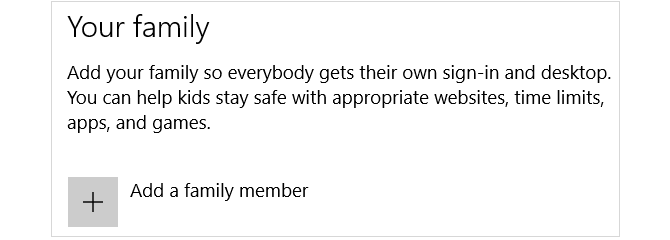
Beállíthatja a családtagokat is a Microsoft webhelyén bejelentkezés és választás Család a felső navigációból.
Ezután válassza a A képernyő ideje lehetőséget a gyermek számlája alatt, hogy beállítsa a napidíj összegét és határidejét. Ne feledje, hogy a megengedett időpontok nem haladhatják meg a napidíjat.
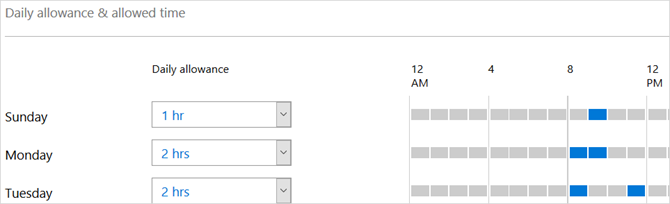
Mac felhasználók számára
A Mac számítógépen válassza a lehetőséget Rendszerbeállítások a főmenüből, majd válassza a lehetőséget Szülői felügyelet. Ha még nem tette meg, akkor gyermekét új felhasználóként kell beállítania. A rendszer erre kéri, ha ez az első új felhasználó.

Aztán a Szülői felügyelet szakaszban válassza ki a felhasználónevet, majd kattintson a gombra Idő fület. Ne feledje, hogy minden felhasználónak különböző beállításai lehetnek.
Ezután határidőket állíthat be hétköznapokra és hétvégékre. Lehetősége van arra is, hogy bizonyos napokon és időpontokban blokkolja a hozzáférést. Ezek a beállítások nagy rugalmasságot biztosítanak, és elősegíthetik a képernyő korlátainak betartását.
 .
.
Nézze meg a mobil alkalmazásokat
Idő korlátozása a mobil eszközökön 5 legjobb szülői felügyeleti alkalmazás az AndroidraHa ellenőrizni szeretné, hogy gyermekei mit tehetnek Android telefonján vagy táblagépén, akkor szüksége van ezek egyikére. Olvass tovább ugyanolyan fontos, mint a számítógépeknél. Itt található néhány praktikus alkalmazás, amelyek segítségével ellenőrizheti ezeket a korlátokat.
A képernyő ideje szülői felügyelet elérhető mind Android, mind iOS eszközökre. Az előfizetési tervvel beállíthat határidőket, korlátozásokat bizonyos alkalmazásokhoz, szüneteltetheti gyermeke eszközét, és létrehozhat motivációs jutalmakkal ellátott ellenőrző listákat. Az alkalmazás egy 14 napos ingyenes próbaverziót és az ára 3,99 USD-tól kezdődik a tárgyalás befejezése után.
Letöltés - A képernyő időszülői felügyelete a Android (Ingyenes) | iOS (Ingyenes)
Egy másik jó mobil opció a OurPact. Android és iOS eszközökön beállíthatja az ismétlődő ütemezéseket gyermeke számára. Ez lehetővé teszi az étkezések, a házi feladatok, a családdal töltött idő és a lefekvés lezárását. A OurPact havi 1,99 dollárba kerül több gyermek számára és ütemezések, mindegyikre korlátozva egy ingyenes fiókkal.
Letöltés - OurPact for Android (Ingyenes) | iOS (ingyenes) [már nem érhető el]
Ha érdekel, hogy egy alkalmazást ingyen kipróbál-e egyszeri vásárlással, nem előfizetéssel, akkor nézd meg a DinnerTime Plus szolgáltatást. Az alkalmazás egyszerű beállítási folyamatot kínál mind Android, mind iOS készülékeken. Időhatárokat hozhat létre az alkalmazásokhoz és az egész eszközhöz. És áttekintheti a részletes állapot- és használati jelentéseket. Az alkalmazáson belüli vásárlások 0,99 USD-tól indulnak Androidon és 3,99 USD-ig az iOS rendszert.
Letöltés - DinnerTime Plus Android (Ingyenes) | iOS (Ingyenes)
Hogyan korlátozhatja a gyerekek képernyőidejét?
Lehet, hogy van valami hasonló a fenti Family Media tervhez, akár még kezelheti az útválasztó beállításait, vagy elmehet a háztartás tiszteletrendszerével. A képernyő idejétől való szünet nem csak a gyerekek számára fontos. Rengeteg alkalmazás található a szülők számára emlékeztesse Önt, hogy szüneteltesse a képernyőt.
Így szól az egyik írónk felére csökkenti az okostelefon használatát Hogyan csökkenthetem az okostelefon használatát felére: 8 működő változásCsökkenteni szeretné az okostelefonok használatát, de nem tudja hol kezdje? Íme néhány gyakorlati lépés, amelyet megtettem, hogy annyira abbahagyjam a telefonom használatát. Olvass tovább .
Kép-jóváírások: majom üzleti képek / Shutterstock
Információtechnológiai BS-jével Sandy sok éven át dolgozott az informatikai iparban, mint projektmenedzser, osztályvezető és a PMO Lead. Ezután úgy döntött, hogy követi álmát, és most teljes munkaidőben ír a technológiáról.


